Dynamiczny dysk RAID pojawia się jako “Obcy”, co robić?
W tym artykule wyjaśnimy co oznacza status dysku “obcy” (foreign) w Menedżerze dysków Windows 10, co go powoduje i jak go naprawić.

- Co oznacza status "foreign" (obcy)?
- Co należy zrobić, jeśli system wykrył dysk jako "obcy"?
- Przypadek 1. Wyjąłyście dysk z macierzy i chcecie go użyć jako zwykłego dysku.
- Przypadek 2. Dysk nie jest kompatybilny z innym systemem operacyjnym
- Przypadek 3. Migrowałyście grupę dysków do innego systemu operacyjnego lub komputera
- Przypadek 4. Jeśli jeden lub więcej dysków w macierzy RAID uległo awarii
- Pytania i odpowiedzi
- Komentarze
Co oznacza status “foreign” (obcy)?
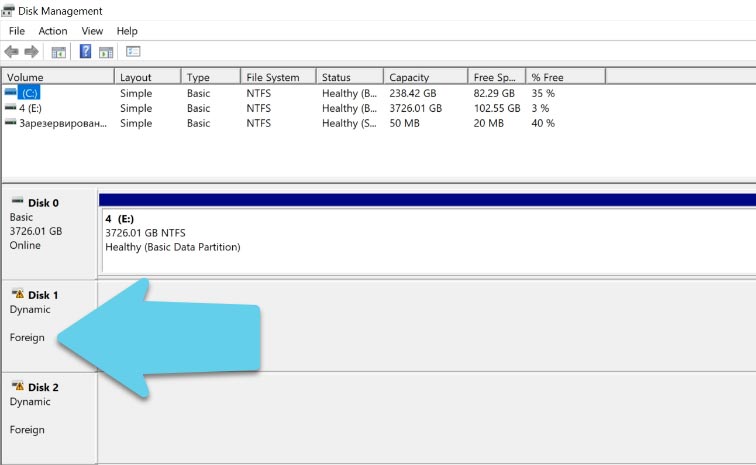
Dysk podstawowy jest główną reprezentacją nośnika fizycznego w systemie, dyski takie są podzielone na partycje (woluminy) i dyski logiczne, każdy wolumin logiczny odpowiada ustalonemu obszarowi na nośniku fizycznym. Ich partycji nie można mirrorować, łączyć w jeden wolumin, tworzyć kopii zapasowych tabel plików itd.
Dysk dynamiczny to specjalny zestaw woluminów przeznaczony do tworzenia macierzy RAID i przestrzeni dyskowej. Oznacza to, że tylko dyski dynamiczne mogą obsługiwać wszystkie operacje i funkcje macierzy.
Gdzie system Windows może przypisać do dysku status Foreign (obcy)?
- Jeśli wyjmiecie dysk z RAID lub przestrzeni dyskowej, a następnie podłączycie go “samodzielnie” bezpośrednio do płyty głównej. System nie może rozpoznać całej tablicy, dlatego otrzymuje ona status “foreign”.
- Jeśli w komputerze jest zainstalowany więcej niż jeden system operacyjny. Grupa dysków utworzona w jednym systemie otrzyma ten status po przeniesieniu do innego systemu lub maszyny i może nie być w pełni użyteczna.
- Jeśli jeden lub więcej dysków w macierzy RAID ulegnie awarii, system operacyjny może nie być w stanie odczytać wszystkich właściwości i ustawień macierzy, więc wszystkie pozostałe dyski mogą uzyskać status “alien dynamic”.
- Inne problemy mogą również wystąpić, jeśli system operacyjny jest niekompatybilny. Na przykład podczas montowania dysku utworzonego w systemie Windows 7 w systemie Windows 10 lub 8.1.
Co należy zrobić, jeśli system wykrył dysk jako “obcy”?
Przypadek 1. Wyjąłyście dysk z macierzy i chcecie go użyć jako zwykłego dysku.
Podłączając dysk bezpośrednio do płyty głównej, otrzymał on status “Dynamiczny Obcy”.
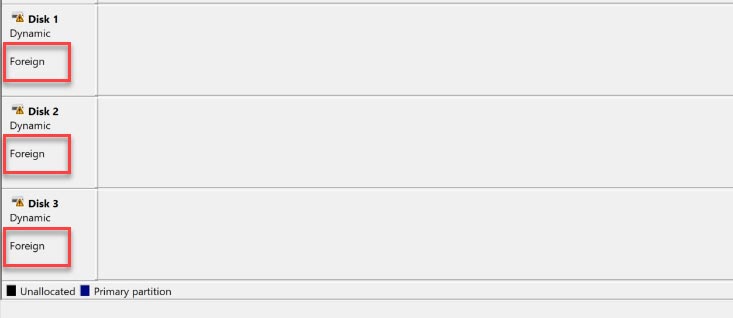
Ponieważ nie dbacie o informacje na dysku, musicie zaimportować dysk przez “Zarządzanie dyskami”.
Kliknijcie dowolne miejsce na dysku, kliknijcie Import obcych dysków, a gdy pojawi się ostrzeżenie, że “wszystkie dane zostaną usunięte”, kliknijcie Ok. Dysk zostanie ustawiony na stan “podstawowy” i będzie można go partycjonować i używać w normalny sposób.
Przypadek 2. Dysk nie jest kompatybilny z innym systemem operacyjnym
Jeśli przenosicie dysk z jednego systemu do drugiego, ale informacje, które przechowujecie są krytyczne. Jeśli tak się stanie, musicie przekonwertować z “dynamicznego” na bazowy”, zachowując wszystkie informacje. Aby to zrobić, należy użyć specjalnego narzędzia, takiego jak TestDisk lub Acronis Disk Director.
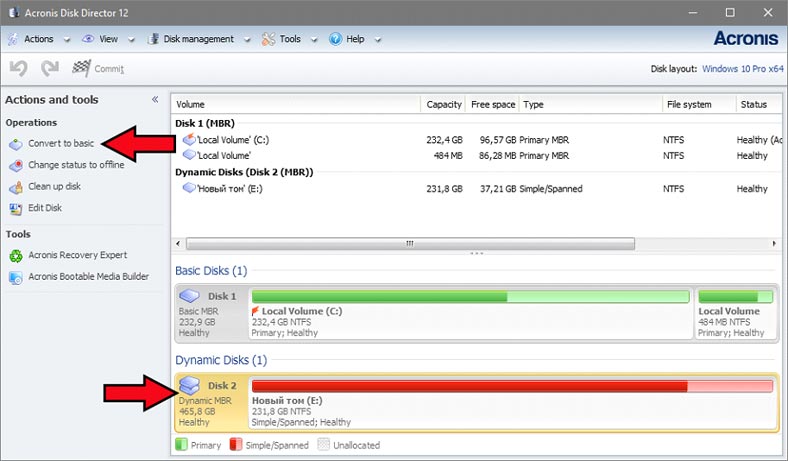
Uruchomcie program Acronis Disk Director, znajdźcie żądany dysk na liście, kliknijcie przycisk PCM i wybierzcie z menu polecenie Konwertuj do wersji podstawowej. Następnie kliknijcie na “Zastosowa oczekujące działanie”. Dysk jest teraz przekonwertowany na “Bazowy”, z zachowaniem wszystkich partycji i danych.
Przypadek 3. Migrowałyście grupę dysków do innego systemu operacyjnego lub komputera
Jeśli przeniesiecie grupę dysków do innego komputera lub dodacie ją do nowego systemu operacyjnego na tym samym komputerze, otrzyma ona status “obcy”. Nie może być w pełni użyteczny, jeśli nie zostanie zaimportowany do systemu. Musi być importowany “jeden do jednego”z nazwami.
Bardzo ważne jest, aby importować grupę jako całość za jednym razem, nie można dodać tylko jednego dysku do systemu z nienaruszonymi informacjami o nim.
Otwórzcie Zarządzanie dyskami, kliknijcie PCM na jednym z dysków i wybierzcie Importuj dyski obce.
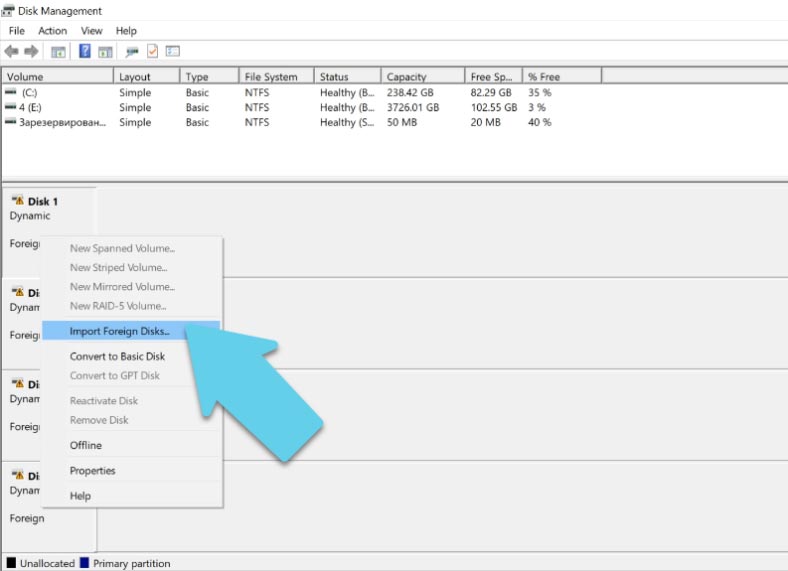
W nowym oknie zostanie wyświetlona lista wszystkich nośników, które zostaną dodane do systemu. Jak również informacje o woluminach, które będą importowane. Informacje o stanie partycji pomogą określić, czy wszystkie nośniki w grupie zostaną zaimportowane. Jeśli system zaimportuje się poprawnie, te partycje nośników będą miały status Naprawione. Ale jeśli widzicie status inny niż Naprawione, oznacza to, że nie wszystkie media w grupie zostały zaimportowane.
Przypadek 4. Jeśli jeden lub więcej dysków w macierzy RAID uległo awarii
Jeśli jeden lub więcej dysków ulegnie awarii, nie można prawidłowo zaimportować grupy do nowego systemu operacyjnego. Najpierw należy spróbować odbudować grupę na oryginalnym komputerze lub kontrolerze, zastępując dysk gołym dyskiem i odbudowując macierz. Jeśli nie jest to możliwe, można użyć standardowych narzędzi systemu operacyjnego do importowania dysków, ale wszystkie dane zostaną utracone.
Aby odzyskać dane z tych nośników, potrzebne jest specjalne oprogramowanie, które potrafi odbudować macierz lub pulę dysków i wyciągnąć z niej wszystkie nieuszkodzone dane.
Oprogramowanie Hetman RAID Recovery automatycznie odczyta dane z uszkodzonej macierzy lub pozwoli na ręczne odbudowanie macierzy przy użyciu narzędzia RAID builder. Zobaczcie ten film, aby uzyskać instrukcje, jak to zrobić.

💽 Przywracanie woluminów RAID w Windows Storage Spaces (Parity, Paskowanie, Lustrzany, Złożony) 💽








